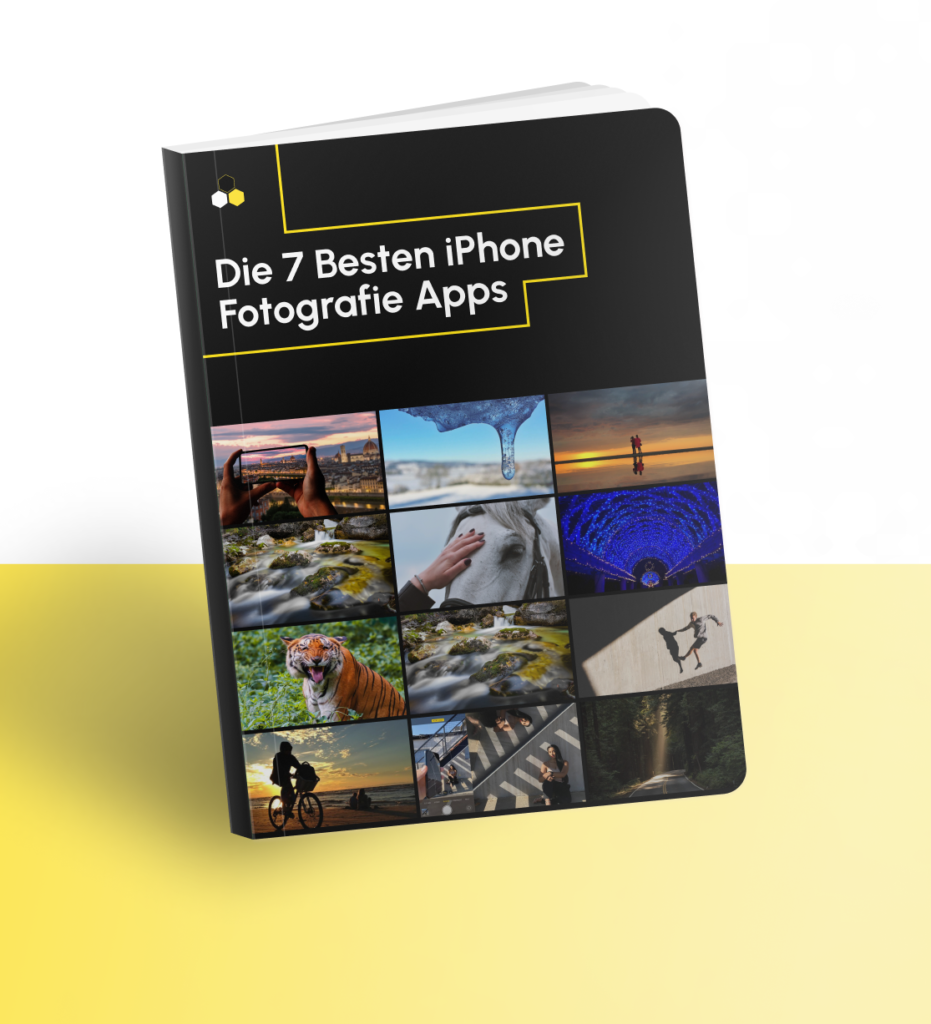Möchten Sie atemberaubende iPhone-Fotos machen, die aussehen, als wären sie mit einer DSLR-Kamera aufgenommen worden? Dann müssen Sie die manuellen iPhone-Kamerasteuerungen verwenden! Das mag schwierig und technisch klingen… aber es ist einfacher als Sie denken. In diesem Tutorial führen wir Sie Schritt für Schritt durch die erweiterten iPhone-Kamerasteuerungen. Lesen Sie weiter, um unglaubliche Fotos zu schießen, von denen niemand glauben wird, dass sie mit einem iPhone aufgenommen wurden!

Wenn Sie auf das WB-Symbol tippen, erscheint eine Reihe von Voreinstellungen für den Weißabgleich am unteren Rand des Suchers. Die Voreinstellungen heißen “Schatten”, “Bewölkt”, “Tageslicht” usw. Wischen Sie darüber, um weitere Voreinstellungen für den Weißabgleich zu sehen.

1. Schärfentiefe: Wie Sie den Hintergrund in Ihren Fotos unscharf machen
Möchten Sie professionell aussehende iPhone-Fotos mit schönen unscharfen Hintergründen aufnehmen?
iPhone-Kamerasteuerungen
Eine geringe Schärfentiefe (bei der nur ein Teil des Motivs scharf abgebildet wird) ist eine gute Möglichkeit, um Ihr Motiv hervorzuheben. Und es ist perfekt, um einen störenden Hintergrund unscharf zu machen.
Fotos mit geringer Schärfentiefe werden normalerweise mit DSLR-Kameras aufgenommen. Aber wussten Sie, dass es ganz einfach ist, den Hintergrund in Ihren iPhone-Fotos unscharf zu machen?
Steuerelemente der iPhone-Kamera
Bei einer DSLR-Kamera steuern Sie die Schärfentiefe, indem Sie die Blende (die Größe der Öffnung im Objektiv) einstellen. Die Blende des iPhones lässt sich jedoch nicht ändern.
Wie können Sie also den Hintergrund in Ihren iPhone-Fotos unscharf machen?
iPhone-Kamerasteuerungen
Lesen Sie weiter, und entdecken Sie zwei einfache Möglichkeiten, um atemberaubende Bilder mit wunderschön unscharfen Hintergründen aufzunehmen.

1.1 Verwenden Sie den Porträtmodus, um den Hintergrund in Ihren Fotos unscharf zu machen
Verfügt Ihre iPhone-Kamera über einen Porträtmodus? Wenn ja, können Sie ihn verwenden, um atemberaubende Fotos mit verträumten, verschwommenen Hintergründen aufzunehmen.
Steuerelemente der iPhone-Kamera
Sie finden den Porträtmodus in der integrierten Kamera-App auf den folgenden iPhones: iPhone 12, iPhone 12 Mini, iPhone 12 Pro und 12 Pro Max, iPhone 11, iPhone 11 Pro und 11 Pro Max, iPhone XS, iPhone XS Max, iPhone XR, iPhone X, iPhone 8 Plus und iPhone 7 Plus.
Der Porträtmodus nutzt eine clevere Tiefeneffekt-Software, um den Hintergrund unscharf zu machen. Alles, was du tun musst, ist, die Kamera auf dein Motiv zu richten, und das iPhone erledigt den Rest!

Der Porträtmodus nutzt eine clevere Tiefeneffekt-Software, um den Hintergrund unscharf zu machen. Alles, was du tun musst, ist, die Kamera auf dein Motiv zu richten, und das iPhone erledigt den Rest!

Der Porträtmodus eignet sich perfekt für professionell wirkende Porträtfotos.
Sie können ihn aber auch verwenden, um den Hintergrund hinter anderen Motiven unscharf zu machen.

So fangen Sie mit dem Porträtmodus schöne unscharfe Hintergründe ein:
Öffnen Sie die integrierte iPhone-Kamera-App und wählen Sie dann unten auf dem Bildschirm den Porträtmodus.

Achten Sie darauf, dass das Motiv zwischen zwei und acht Fuß von der Kamera entfernt ist. Wenn Sie zu nah oder zu weit entfernt sind, wird eine Meldung angezeigt, die Sie auffordert, den Abstand zu ändern.
Wenn die Kamera das Motiv fokussiert und den Hintergrund unscharf gemacht hat, wird der Schriftzug “Natürliches Licht” in Gelb angezeigt. (Auf dem iPhone 7 Plus wird stattdessen “Tiefeneffekt” angezeigt.)
Drücken Sie jetzt auf den Auslöser, um ein schönes Foto mit einem weichen, unscharfen Hintergrund aufzunehmen. Es ist wirklich so einfach!

Wenn Sie eines der neueren iPhones haben (alle iPhone 12-Modelle, alle iPhone 11-Modelle, iPhone XS, XS Max oder XR), können Sie mit dem Porträtmodus noch mehr erreichen.
Diese iPhones ermöglichen es Ihnen, die Stärke der Hintergrundunschärfe nach der Aufnahme Ihres Fotos anzupassen.
Das bietet eine große Menge an kreativer Kontrolle.
Um die Stärke der Unschärfe anzupassen, öffnen Sie Ihr Porträtfoto in der Fotos-App und tippen dann auf “Bearbeiten”.

Tippen Sie auf das Symbol f/number oben links auf dem Bildschirm.

Unter Ihrem Foto wird nun der Schieberegler Tiefe angezeigt. Ziehen Sie den Schieberegler nach links oder rechts, um die Stärke der Hintergrundunschärfe anzupassen.

Tippen Sie auf “Fertig”, um die Änderungen zu speichern.
Wie Sie sehen können, bietet der Porträtmodus eine einfache Möglichkeit, eine geringe Schärfentiefe in Ihren Fotos zu erzeugen.
Was aber, wenn Sie den Porträtmodus auf Ihrem iPhone nicht haben?
Es gibt eine weitere einfache Möglichkeit, den Hintergrund in Ihren Fotos unscharf zu machen. Und diese Technik funktioniert mit jedem iPhone-Modell!
Hier ist, was Sie tun müssen:
1.2 Gehen Sie nah an Ihr Motiv heran, um eine geringe Schärfentiefe zu erzeugen
Möchtest du einen tollen Trick kennen, um den Hintergrund in deinen iPhone-Fotos unscharf zu machen?
Gehen Sie näher an Ihr Motiv heran.

Je näher das Objektiv am Motiv ist, desto unschärfer erscheint der Hintergrund.
So einfach ist das!
Diese Technik funktioniert mit jedem iPhone (oder jeder anderen Kamera)… auch wenn Sie nicht über den Porträtmodus verfügen.

Bei Nahaufnahmen ist es wichtig, dass das Motiv (nicht der Hintergrund) scharf abgebildet ist. Wie Sie die Schärfe einstellen, erfahren Sie in Abschnitt 2 unten.
Achten Sie darauf, dass Sie nicht zu nah an das Motiv herangehen. Wenn Sie zu nah dran sind, kann die Kamera nicht mehr fokussieren.
Wenn Sie extreme Nahaufnahmen mit einer sehr geringen Schärfentiefe machen möchten, benötigen Sie ein zusätzliches Makroobjektiv. Eines der besten Makro-Objektive ist das Moment Makro-Objektiv.
Mit einem Makroobjektiv können Sie faszinierende Nahaufnahmen von Natur, Blumen und Insekten machen.